Mi a teendő, ha a WhatsApp Web nem működik

A WhatsApp web nem működik? Ne aggódj. Íme néhány hasznos tipp, amivel újra működésbe hozhatod a WhatsApp-ot.
A 614-es nagyítási hibakód azt jelzi, hogy a program nem tudta konvertálni a felvételt a kevés lemezterület miatt. Egyszerűen fogalmazva, nincs elég szabad hely a lemezen a felvétel mentéséhez.
A jó hír az, hogy a 614-es hiba nem gyakori helyi felvétel-átalakítási probléma. A legtöbb felhasználónak képesnek kell lennie arra, hogy megszabaduljon tőle egyszerűen azáltal, hogy több helyet szabadít fel számítógépén.
Ha elfogy a lemezterület, tisztítsa meg fájljait és mappáit, hogy helyet szabadítson fel. Kezdje azokkal a programokkal és alkalmazásokkal, amelyeket régen nem használt.
Nyissa meg a Vezérlőpultot, és lépjen a Programok és szolgáltatások menüpontra . Nyomja meg az Eltávolítás gombot az összes olyan program eltávolításához, amelyre már nincs szüksége.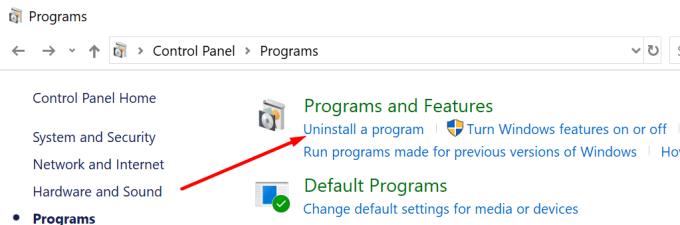
Az Áruházból telepített alkalmazások eltávolításához lépjen a Beállítások → Alkalmazások → Alkalmazások és funkciók menüpontra . Válassza ki a már nem használt alkalmazásokat, majd válassza az Eltávolítás lehetőséget .
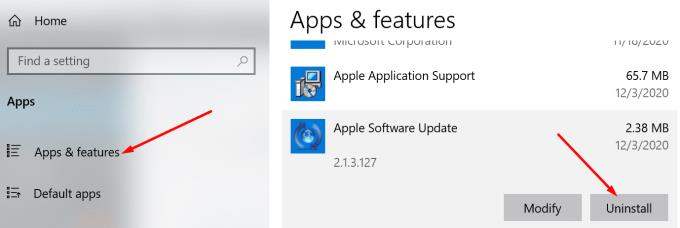
Ezután folytassa az ideiglenes fájlokkal, frissítse a fájlokat és így tovább. Indítsa el a Lemezkarbantartó programot, és távolítsa el az összes szükségtelen fájlt. Ügyeljen arra, hogy távolítsa el a régi operációs rendszer-frissítési fájlokat. Néha több tíz gigabájt adatot is felemésztenek.
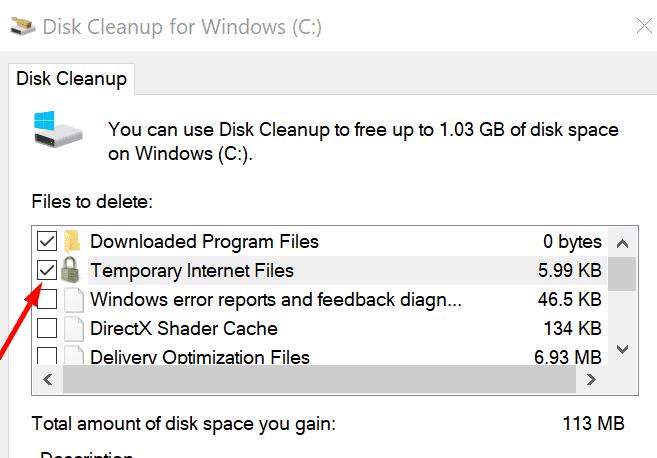
⇒ Íme egy hasznos tipp
Engedélyezze a Storage Sense-t, és hagyja, hogy a Windows automatikusan törölje a szükségtelen fájlokat. Ez a funkció automatikusan törli az ideiglenes fájlokat és kiüríti a Lomtárat.
Lépjen a Beállítások → Rendszer → Tárhely menüpontra .
Kapcsolja be a Storage Sense funkciót.
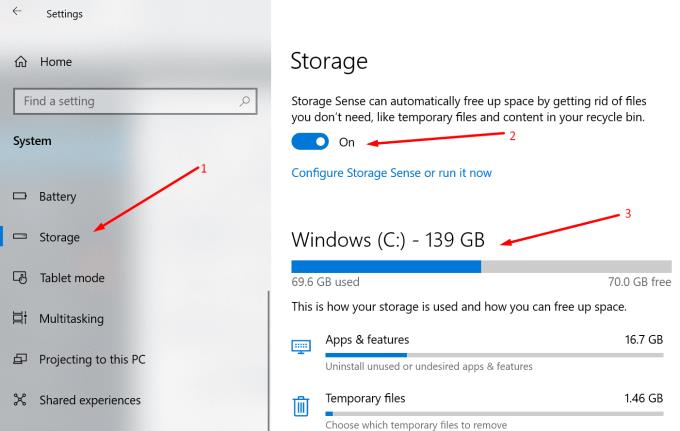
Mondanom sem kell, ne tároljon videókat és fényképeket a számítógépén. Ehhez a feladathoz használjon külső merevlemezt. És ne felejtse el kiüríteni a Lomtárat.
Ha a Zoomnak nem sikerült konvertálnia a videofelvételt, ellenőrizze, hogy tudja-e kézzel konvertálni a fájlt.
Indítsa el a Zoom Desktop Client programot.
Kattintson a Találkozó fülre.
Ezután válassza a Felvett lapot.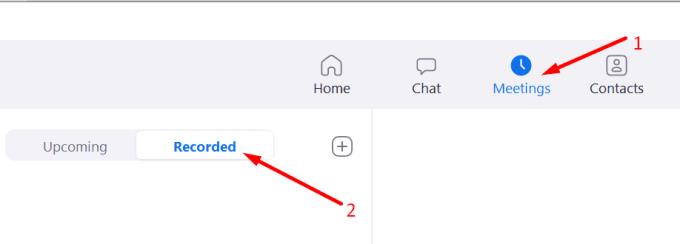
Válassza ki a helyi felvételt, és nyomja meg a Konvertálás gombot.
Indítsa el a Vezérlőpultot, és lépjen a Rendszer és biztonság elemre . Válassza a Rendszer lehetőséget .
Kattintson a Speciális rendszerbeállítások elemre .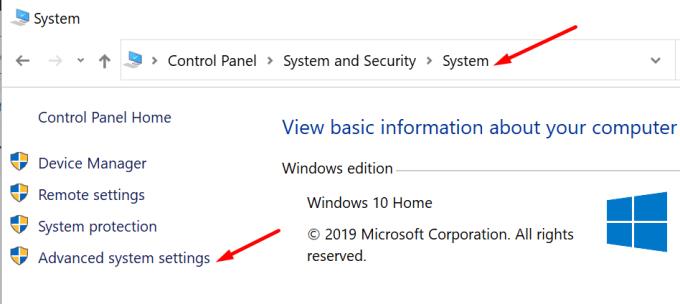
Ezután kattintson a Speciális fülre → Környezeti változók .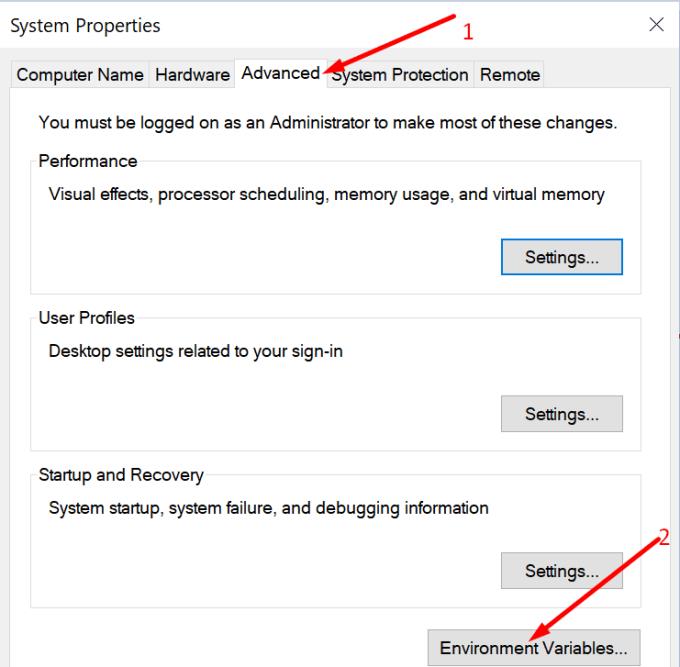
Az új ablakban kattintson az Új elemre, és adja hozzá a zTscoder.exe fájlhoz vezető elérési utat. A legtöbb felhasználó számára a következőnek kell lennie : C:\Users\UserName\AppData\Roaming\Zoom\bin .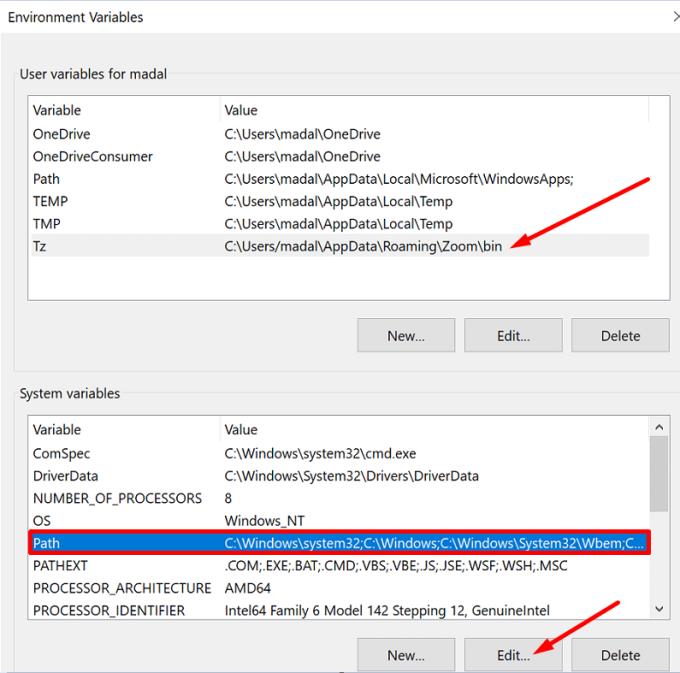
Most futtassa a zTscoder.exe fájlt a parancssoron keresztül. Indítsa el a Parancssort rendszergazdaként, és futtassa a következő parancsot:
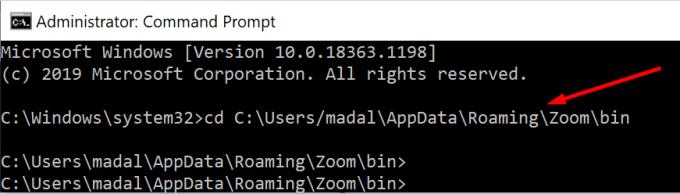
Indítsa el a kézi videokonverziós folyamatot a következő parancs beírásával:
A konverziós ablak azonnal megjelenik a képernyőn.
Megjegyzés : Ügyeljen a használt parancs szerkezetére. Írja be a start parancsot , majd adja hozzá a zTscoder.exe fájlt , majd adja meg a konvertálni kívánt videó elérési útját .
Tessék, a 614-es nagyítási hiba most már történelem.
A WhatsApp web nem működik? Ne aggódj. Íme néhány hasznos tipp, amivel újra működésbe hozhatod a WhatsApp-ot.
Az Amazon Fire táblagép nem kapcsol be problémával küzd? Olvassa el ezt a cikket most, hogy felfedezzen néhány lépésről lépésre módszert a probléma megoldására.
A videofolytonossági problémák megoldásához a Windows 11-en frissítse a grafikus illesztőprogramot a legújabb verzióra, és tiltsa le a hardveres gyorsítást.
Egy útmutató, amely segít a Microsoft Excel táblázatok pontos számításával kapcsolatos problémák megoldásában.
Problémái vannak az iPhone csengésével az Apple telefonján? Próbálja meg ezeket a hibaelhárító lépéseket, mielőtt a telefonját javításra küldené.
Oldja meg a problémát, amely során a Samsung Galaxy Tab A a fekete képernyőn ragadt és nem kapcsol be.
Ha a LastPass nem tud csatlakozni a szervereihez, törölje a helyi gyorsítótárat, frissítse a jelszókezelőt, és tiltsa le a böngésző bővítményeit.
Ez a hibaelhárító útmutató segít a Microsoft Outlook 365 indításakor jelentkező általános problémák megoldásában, amikor az összeomlik.
Tudja meg, hogyan lehet kijavítani a szerverhez való csatlakozás sikertelen hibakódját (4008), amikor a Warhammer 40,000: Darktide-t próbálja játszani, és tanulja meg, miért jelentkezik ez a hiba.
Tudd meg, mit tehetsz, ha a Windows Phone Link nem működik, egy lépésről lépésre tartalmazó megoldások listájával, amely segít újra csatlakoztatni a telefonodat a számítógépedhez.
Fedezze fel, hogyan javíthatja az 0xc000007b hibát részletes útmutatónkban, amely a hiba kód okait és a bizonyított megoldások listáját mutatja be.
Tanulja meg, hogyan engedélyezheti vagy tilthatja le a képletek megjelenését a Microsoft Excel celláiban.
Tudd meg, hogyan kezelheted az "Aw, Snap!" hibát Chrome-ban, hatékony módszerek listájával a probléma megoldására és a kívánt webhelyekhez való hozzáférésre.
Gyakran tapasztalja a "Sajnáljuk, nem tudtunk csatlakozni" hibát az MS Teams-en? Próbálja ki ezeket a hibaelhárítási tippeket, hogy megszabaduljon ettől a problémától!
Fedezze fel, hogyan javíthatja a OneDrive 0x8004de88 hibakódját, hogy újra működőképes legyen a felhőalapú tárolása.
A gyakori Steam összeomlásoknak számos oka lehet. Itt van 9 lehetséges megoldás, amelyek segíthetnek visszatérni a játékhoz.
A Samsung Galaxy Z Fold 5 2023 egyik leglenyűgözőbb eszköze. A 7,6 hüvelykes, kiterjedt hajlítható képernyője mellett a Z Fold 5 a jövőt kézbe venni és használni érzést kelti.
Ha a Powerbeats Pro nem töltődik, használjon másik áramforrást és tisztítsa meg a fülhallgatókat. Töltés közben hagyja nyitva az ügyet.
Ebben a bejegyzésben két módszert mutatunk be a nyomtatási sor törlésére a Microsoft Windows rendszerben.
Ha azt tapasztalja, hogy a Windows Online Hibaelhárító Szolgáltatás le van tiltva hibaüzenetet lát a Windows bármely hibaelhárítójának használatakor, olvassa el ezt a cikket most!
Ez a lépésről lépésre végigvezető útmutató megmutatja, hogyan lehet megváltoztatni a kiemelő színt a szövegek és szöveges mezők számára az Adobe Readerben.
Itt részletes utasításokat talál arról, hogyan lehet megváltoztatni a felhasználói ügynök karakterláncot az Apple Safari böngészőben MacOS rendszeren.
Szeretné letiltani az Apple Szoftverfrissítés képernyőt, és megakadályozni, hogy megjelenjen a Windows 11 számítógépén vagy Mac-en? Próbálja ki ezeket a módszereket most!
Ha a LastPass nem tud csatlakozni a szervereihez, törölje a helyi gyorsítótárat, frissítse a jelszókezelőt, és tiltsa le a böngésző bővítményeit.
Tartsa tisztán a Google Chrome böngésző gyorsítótárát a következő lépésekkel.
Sok felhasználó számára a 24H2 frissítés törli az auto HDR-t. Ez az útmutató elmagyarázza, hogyan orvosolhatod ezt a problémát.
A keresztreferenciák segíthetnek dokumentumod felhasználóbarátabbá, rendezettebbé és hozzáférhetőbbé tételében. Ez a útmutató megtanítja, hogyan hozhatsz létre keresztreferenciákat Wordben.
A Spotify zavaró lehet, ha minden alkalommal automatikusan megnyílik, amikor elindítja a számítógépét. Az automatikus indítás leállítása az alábbi lépések segítségével.
Kíváncsi arra, hogyan integrálhatja a ChatGPT-t a Microsoft Word-be? Ez az útmutató pontosan megmutatja, hogyan teheti ezt meg a ChatGPT for Word bővítménnyel 3 egyszerű lépésben.
Tanuld meg, hogyan oldj meg egy gyakori problémát, amelyben a képernyő villog a Google Chrome böngészőben.























